Ar putea exista mai multe ocazii în care ați putea dori să rotunjiți numerele zecimale din foaia dvs. Excel. De exemplu, s-ar putea să găsiți notele medii la diferite materii pentru un student sau s-ar putea să încercați să găsiți numărul mediu de concedii luate de un angajat într-un an. Oricare ar fi cerințele dvs., șansele ca numerele zecimale să apară în foile dvs. Excel sunt foarte mari.
Deși mai multe numere zecimale înseamnă mai multă precizie, uneori, mai mult decât precizie, aspectul general al documentului contează. Alteori, pur și simplu nu vă pasă de 10 zecimale când tot ce aveți nevoie este doar un singur număr. Vă înțelegem perfect frustrarea și avem și o soluție.

Citiți mai departe, pentru a afla cum puteți rotunji numerele zecimale dintr-o foaie Excel cu ajutorul unor pași simpli.
Soluţie
Pasul 1: Dublu click în celula în care doriți să fie afișată valoarea rotunjită.
Apoi, introduceți =ROUND(
PUBLICITATE
De exemplu, după cum se arată mai jos, numărul meu zecimal este în A2 celula și am nevoie ca valoarea mea finală să fie rotunjită la 2 zecimale. Deci, formula mea ar fi așa cum se arată mai jos.
=ROUND(A2,2)

Notă: Dacă doriți să rotunjiți valoarea zecimală cu 3 zecimale, apoi în funcția ROUND, trebuie să dați al doilea argument ca 3. Exemplu, =ROUND(A2,3). De asemenea, puteți rotunji zecimala la orice număr de zecimale după cum doriți. daca tu nu vreau numere zecimale deloc și trebuie doar un număr întreg, atunci funcția ROUND ar fi =ROUND(A2,0).
Pasul 2: Dacă apăsați tasta introduce tasta, puteți vedea că valoarea a fost rotunjită cu 2 zecimale.
Dacă doriți să aplicați aceeași formulă celorlalte celule din aceeași coloană, faceți clic și trageți în jos în formă de pătrat pictograma din colțul din dreapta jos al celulei care conține formula dvs.

Pasul 3: Următoarea captură de ecran arată modul în care formula ROUND este aplicată tuturor celulelor din coloană.

Pasul 4: Dacă te uiți la valoarea finală, poți vedea că nu există uniformitate deoarece unele numere nu au zecimale, unele au doar 1 și unele au 2. Pentru a uniformiza valorile, selectați mai întâi toate celulele pe care doriți să le formatați.
După ce celulele sunt selectate, faceți clic pe ACASĂ filă în partea de sus. Apoi faceți clic pe Creștere zecimală butonul de sub Număr secțiune.

Pasul 5: Dacă te uiți acum, poți vedea că toate celulele au 3 zecimale. Acum, pentru a face 2, selectați din nou toate celulele și faceți clic pe Descrește zecimală butonul de sub Număr secțiunea în sine.

Pasul 6: Poftim! Valorile dvs. zecimale sunt rotunjite perfect acum și sunt formatate cu 2 zecimale. Bucurați-vă!
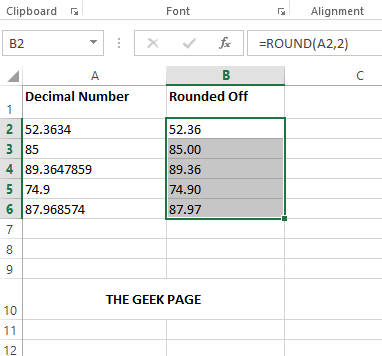
Vă rugăm să ne spuneți în secțiunea de comentarii dacă ați găsit articolul util.
Pasul 1 - Descărcați Instrumentul de reparare PC Restoro de aici
Pasul 2 - Faceți clic pe Pornire scanare pentru a găsi și remedia automat orice problemă de PC.


